Wie mache ich in PowerPoint Org -Diagramm?
Organisationsdiagramme sind ein wesentliches Instrument für jedes Unternehmen, und PowerPoint ist eine großartige Möglichkeit, ein professionell aussehendes Org -Diagramm mit minimalem Aufwand zu erstellen. In diesem Artikel werden wir diskutieren, wie Sie in PowerPoint ein Org -Diagramm erstellen, welche Elemente Sie einbeziehen müssen, und einige Tipps, um Ihr Org -Diagramm großartig aussehen zu lassen. Egal, ob Sie ein Anfänger oder ein erfahrener PowerPoint -Benutzer sind, dieser Leitfaden hilft Ihnen, ein effektives Org -Diagramm zu erstellen, das Ihrem Unternehmen zum Erfolg hilft!
Erstellen eines Organisationsdiagramms in PowerPoint:
- Öffnen Sie Microsoft PowerPoint und wählen Sie die Registerkarte "Einfügen" aus.
- Klicken Sie unter dem Abschnitt "Illustrationen" auf "SmartArt".
- Wählen Sie die gewünschte „Hierarchie“ -Gruppe und wählen Sie die Art des Organisationsdiagramms.
- Geben Sie den Text für jedes Feld in das Organisationsdiagramm ein.
- Um ein weiteres Feld hinzuzufügen, wählen Sie das Menü „Form hinzufügen“ und wählen Sie die gewünschte Option.
- Um ein Feld zu löschen, wählen Sie es aus und drücken Sie die Taste "Löschen".
- Um dem Diagramm einen Titel hinzuzufügen, wählen Sie den "Textbereich" aus und geben Sie den gewünschten Text ein.
- Um eine Farbe auf das Diagramm anzuwenden, wählen Sie die Registerkarte "Design" und wählen Sie die gewünschte Farbe.
- Um das Diagramm zu speichern, wählen Sie das Menü "Datei" und klicken Sie auf "Speichern".
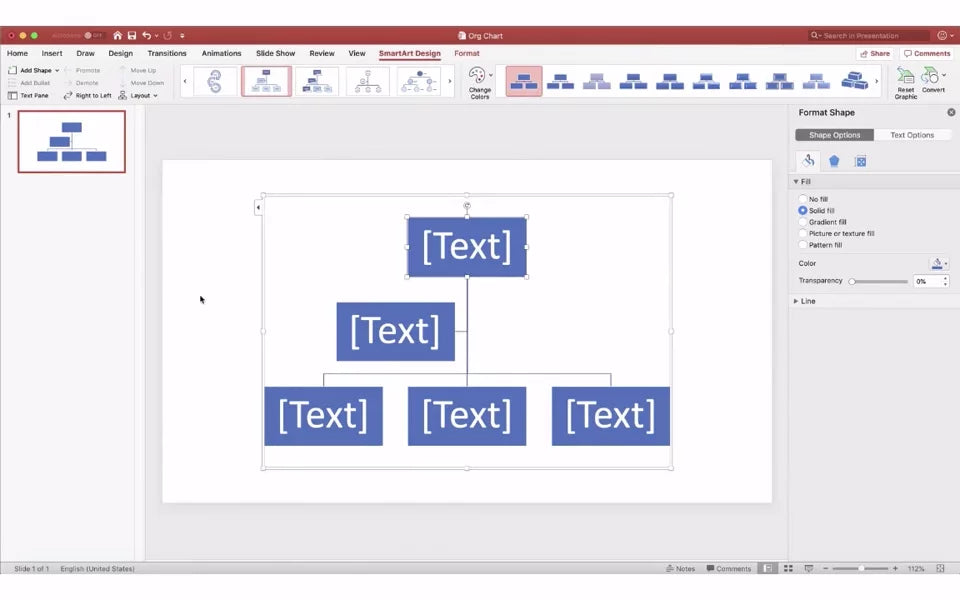
Einführung in das Erstellen eines Org -Diagramms in PowerPoint
Das Erstellen eines Org -Diagramms in PowerPoint ist eine großartige Möglichkeit, die Struktur eines Unternehmens oder einer Organisation visuell darzustellen. Es kann helfen, die Rollen und Verantwortlichkeiten jedes Teams oder Einzelnen sowie die Beziehungen zwischen ihnen zu kommunizieren. In diesem Tutorial führt Sie durch den Prozess des Erstellens eines Org -Diagramms in PowerPoint von Anfang bis Ende.
Schritte zum Erstellen eines Org -Diagramms in PowerPoint
Schritt 1: Informationen sammeln
Der erste Schritt beim Erstellen eines Org -Diagramms in PowerPoint besteht darin, die erforderlichen Informationen zu sammeln. Dies schließt die Namen von Einzelpersonen, ihre Rollen und die Beziehungen zwischen ihnen ein. Es ist auch hilfreich, die Organisationsstruktur und Hierarchie auf hohem Niveau zu verstehen. Sobald Sie diese Informationen haben, können Sie damit beginnen, Ihr Org -Diagramm zu erstellen.
Schritt 2: Wählen Sie eine Vorlage aus
Der nächste Schritt besteht darin, eine Vorlage für Ihr Org -Diagramm auszuwählen. PowerPoint enthält eine Vielzahl von Vorlagen, mit denen Sie ein Orgabier erstellen können, oder Sie können eine eigene benutzerdefinierte Vorlage erstellen. Wenn Sie eine Vorlage verwenden, stellen Sie sicher, dass Sie sie an Ihre Anforderungen entsprechen.
Schritt 3: Inhalt hinzufügen
Nachdem Sie eine Vorlage haben, ist es Zeit, Ihrem Org -Diagramm Inhalte hinzuzufügen. Fügen Sie zunächst die Namen, Rollen und Beziehungen jedes Einzelnen in der Organisation hinzu. Dies kann durch Eingeben der Informationen in die Vorlage oder durch manuelles Hinzufügen von Formen und Textfeldern erfolgen.
Schritt 4: Format und Stil
Der nächste Schritt besteht darin, Ihr Org -Diagramm zu formatieren und zu stylen. Dazu gehört das Hinzufügen von Farbe, das Anpassen der Größe und Platzierung der Formen sowie das Hinzufügen aller anderen visuellen Elemente, die Sie einschließen möchten.
Schritt 5: Fenden Sie ab und veröffentlichen Sie
Sobald Sie Ihr Org -Diagramm fertiggestellt und gestylt haben, können Sie es abschließen und für andere veröffentlichen. Um Ihr Org -Diagramm abzuschließen, speichern Sie es als PowerPoint -Datei. Sie können die Datei dann mit anderen freigeben oder im Web veröffentlichen.
Tipps zum Erstellen eines Org -Diagramms in PowerPoint
Halte es einfach
Beim Erstellen eines Org -Diagramms in PowerPoint ist es wichtig, es einfach zu halten. Halten Sie sich an die Grundlagen und werden Sie nicht zu schick. Ziel ist es, ein Org -Diagramm zu erstellen, das leicht zu verstehen ist und die erforderlichen Informationen vermittelt.
Verwenden Sie Farbe mit Bedacht
Farbe kann beim Erstellen eines Org -Diagramms ein leistungsstarkes Werkzeug sein. Es kann verwendet werden, um die Aufmerksamkeit auf bestimmte Elemente, Gruppenbezogene Elemente zusammen zu lenken oder zwischen verschiedenen Rollen oder Abteilungen zu unterscheiden. Es ist jedoch wichtig, Farbe mit Bedacht zu verwenden. Zu viel Farbe kann ablenkend sein und das Diagramm erschweren.
Konsequent sein
Konsistenz ist der Schlüssel beim Erstellen eines Org -Diagramms. Stellen Sie sicher, dass Sie dieselben Formen, Farben und Formatierung für alle Elemente des Diagramms verwenden. Dies wird dazu beitragen, dass das Diagramm leicht zu verstehen ist und die Informationen klar vermittelt.
Verwandte FAQ
Was ist ein Orgabitur?
Ein Org -Diagramm ist ein Diagramm, das die Struktur und Hierarchie einer Organisation zeigt. Es enthält in der Regel die Namen und Positionen der Führung der Organisation und kann verwendet werden, um die Rollen und Verantwortlichkeiten jeder Person in der Organisation zu visualisieren.
Was ist der Zweck eines Org -Diagramms?
Der Zweck eines Org -Diagramms besteht darin, eine visuelle Darstellung der Struktur einer Organisation zu vermitteln. Es kann verwendet werden, um die Befehlskette zu zeigen, Verantwortungsbereiche zu identifizieren und die Beziehungen zwischen Abteilungen und Personal zu veranschaulichen. Es ist auch für neue Mitarbeiter nützlich, die unterschiedlichen Rollen und Verantwortlichkeiten innerhalb der Organisation zu verstehen.
Wie erstelle ich ein Org -Diagramm in PowerPoint?
Das Erstellen eines Org -Diagramms in PowerPoint kann einfach mit Hilfe der SmartArt -Funktion erfolgen. Fügen Sie zunächst eine SmartArt -Grafik aus der Registerkarte Einfügen ein. Wählen Sie dann den Art des Org -Diagramms aus, den Sie erstellen möchten, z. B. eine Hierarchie, Matrix oder Zyklus. Geben Sie danach den Text für jede Ebene des Org -Diagramms ein und passen Sie das Design des Diagramms an.
Welche Anpassungsoptionen stehen für Org -Diagramme in PowerPoint zur Verfügung?
PowerPoint bietet eine Vielzahl von Anpassungsoptionen für Org -Diagramme. Sie können Formen hinzufügen und entfernen, die Farbe ändern, Text hinzufügen und Linien hinzufügen, um Formen zu verbinden. Sie können auch das Layout des Org -Diagramms, die Größe und Position von Formen sowie die Schriftart, Größe und Farbe ändern.
Sind Org -Diagramme in PowerPoint leicht zu teilen?
Ja, Org -Diagramme in PowerPoint sind leicht zu teilen. Sobald Sie das Org -Diagramm erstellt haben, können Sie die Präsentation als PDF- oder PowerPoint -Datei speichern oder Sie sie per E -Mail oder einen Weblink freigeben. Sie können das Org -Diagramm auch in eine Webseite oder einen Blog -Beitrag einbetten.
Kann ich ein Org -Diagramm von PowerPoint aus drucken?
Ja, Sie können ein Org -Diagramm von PowerPoint aus drucken. Wählen Sie zunächst die Option "Drucken" aus dem Menü Datei aus. Wählen Sie dann die Seitengröße und -orientierung aus, die Sie verwenden möchten. Klicken Sie schließlich auf die Schaltfläche Drucken, um das Org -Diagramm zu drucken. Sie können das Org -Diagramm auch als PDF -Datei speichern und von einem PDF -Viewer drucken.
Erstellen Sie das Organisationsdiagramm in 2 Minuten | Power Point -Tutorials
Das Erstellen eines Organisationsdiagramms in PowerPoint ist eine großartige Möglichkeit, die Struktur Ihres Unternehmens oder Ihrer Organisation visuell anzuzeigen. Egal, ob Sie nach einer einfachen Möglichkeit suchen, Ihr Team zu präsentieren, oder möchten ein komplexes Diagramm erstellen, um die Hierarchie einer großen Organisation zu demonstrieren, Powerpoint kann Ihnen dabei helfen, dies in wenigen einfachen Schritten zu tun. Mit ein paar Klicks können Sie ein org -Diagramm erstellen, das sowohl informativ als auch visuell ansprechend ist. Warten Sie also nicht länger - beginnen Sie noch heute und erstellen Sie das perfekte Organisationsdiagramm für Ihr Unternehmen.




















